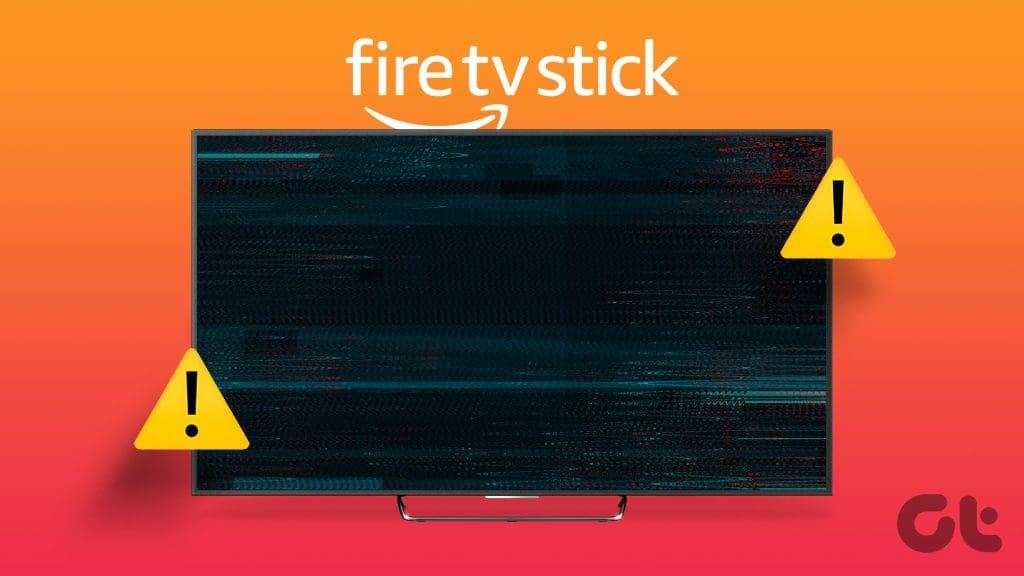Android ベースの代替製品はいくつかありますが、Amazon Fire TV Stick は依然としてベストセラーの 1 つです。 Amazon の新しい Fire OS UI、強力なプロセッサ、豊富な App Store により、大画面での不具合のないストリーミング体験が実現します。最新のテレビシリーズや映画を視聴中に、Fire TV Stick の黒い画面や信号なしエラーが発生する場合があります。 Amazon Fire TV Stick で信号がない場合の解決方法については、この記事を読んでください。
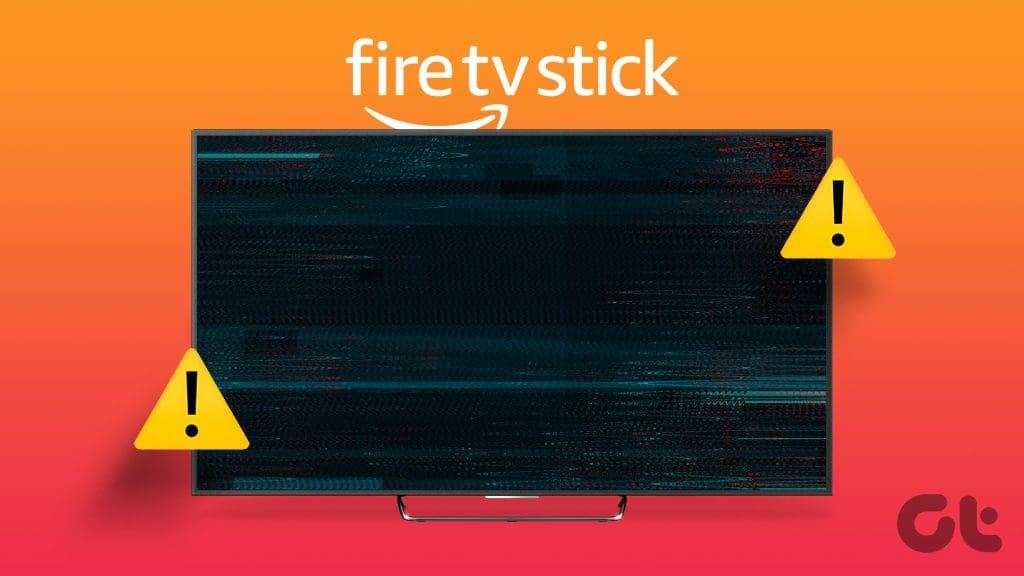
Amazon では、さまざまな Fire TV デバイスからお選びいただけます。エントリーレベルのモデルだけでなく、強力なプロセッサを搭載したハイエンドデバイスもあります。しかし、そもそも適切な信号を受信できない場合に、何千時間ものコンテンツをすぐに利用できることに何の意味があるのでしょうか?問題のトラブルシューティングを行ってみましょう。
1. 電源を確認してください
これは、Amazon Fire TV Stick で最も一般的な問題の 1 つです。 Fire TV Stickをテレビに接続する場合は、同梱のアダプターを使用して常時電源に接続する必要があります。

電源をチェックして、スイッチが入っていることを確認する必要があります。電源に問題があるか接続が緩んでいると、Amazon Fire TV Stick で信頼できる信号を受信できなくなります。
2. 別のハードウェアで Fire TV Stick を確認する
この問題は、Amazon Fire TV Stick 4K を使用している多くのユーザーで発生しました。古いテレビは、最小ハードウェア要件のため、ハイエンドの Fire TV Stick モデルをサポートしていません。

Fire TV Stickを別のテレビと同じように使用し、次にHDMIスロットを使用してモニターに接続しましたが、問題なく動作しました。同じことを試すこともできます。
3. 電源ケーブルを確認してください
Amazonは、Fire TV Stickを電源に接続するための電源ケーブルとデータケーブルを提供しています。ケーブルが擦り切れていたり、正しく接続されていなかったりすると、信号なしエラーが発生し続けます。

データ ケーブルのどちらかの側に摩耗や損傷が見られる場合は、別の高品質のサードパーティ製ケーブルと交換してください。
4. HDMIドングルを確認する
すべてのテレビに Amazon Fire TV Stick を接続するための適切な HDMI スロットがあるわけではありません。場合によっては、接続を確立するために HDMI ドングルの助けが必要になることがあります。

ただし、すべての HDMI ドングルが高品質であるわけではありません。場合によっては、劣悪なドングルを使用することになり、Amazon Fire TV Stick の信号に混乱が生じる可能性があります。
5. インターネット接続を確認する
完璧な Fire TV Stick ストリーミング体験を得るには、高速インターネット接続が必要です。不安定なワイヤレス接続では、引き続きバッファリングやその他の問題に直面することになります。

デュアルバンド Wi-Fi ルーターを使用している場合は、Fire TV Stick を 2.4 GHz の Wi-Fi 周波数ではなく 5 GHz の Wi-Fi 周波数に接続します。インターネット速度の向上が見られます。Amazon FireStick でインターネットの問題が解決しない場合は、問題を解決するための専用ガイドを確認してください。
6.ルーターの問題
すべてのスマート デバイスでインターネットの問題に直面していますか?ルーターの不具合により、FireStick に「信号なし」エラーが表示される場合があります。自宅またはオフィスのルーターを再起動して、もう一度試してください。ルーターのファームウェアを最新バージョンに更新して、「信号なし」エラーをすぐにトラブルシューティングすることもできます。
FireStick が Wi-Fi デッド ゾーンにある場合は、専用のイーサネット アダプターを入手してください。ストリーミング デバイスで有線インターネット接続が可能になり、「信号なし」の問題に直面することはありません。
最新のテレビのほとんどには、利用できる 3 つまたは 4 つの HDMI ポートが付属しています。 FireStick を HDMI 1 ポートに挿入し、テレビの出力ソースとして HDMI 2 または HDMI 3 を使用するとします。テレビの入力ソースが間違っているため、「信号なし」エラーが表示されます。
テレビのリモコンを手に取り、HDMI 入力を切り替えて、正しい入力ソースを見つける必要があります。
8. 画面解像度
画面解像度が正しくないと、FireStick で「信号なし」エラーが発生する可能性があります。 FireStick リモコンを使用して、利用可能な解像度を切り替えることができます。上ボタンと巻き戻しボタンを同時に 5 秒間押すと、利用可能な解像度を切り替えることができます。
9. 欠陥のある FireStick
FireStick にハードウェアが損傷している場合、テレビに「信号なし」エラーが表示される場合があります。 FireStick を注意深く検査し、重大な損傷がないかどうかを確認する必要があります。 FireStick を新しいデバイスに交換して、もう一度試してください。
10. Amazonサーバーを確認する
Amazon Fire TV Stickは、Android上で動作するFire OSを搭載しています。この操作は Amazon の AWS サーバー上で実行されます。 AWS は稼働時間と全体的な信頼性の点でゴールドスタンダードとみなされていますが、一方でいくつかの問題に直面する可能性があります。このような場合、Fire TV Stickでは信号エラーに気づきません。
Downdetectorに移動して AWS を検索できます。激しい怒りの急増に気付いた場合、それは Amazon 側で確認された問題です。 Amazon 側から問題が解決されるまで待つ以外に選択肢はありません。
11.Amazon Fire TV Stickを再起動します
Amazon Fire TV Stick で信号エラーがないため、Fire TV Stick リモコンを使用してソフトウェアの再起動を実行できません。代わりに、テレビに接続されているすべてのデバイスを取り外して、もう一度試してください。

テレビの電源を切り、HDMI スティックを HDMI ポートから取り外します。 Amazon Fire TV Stickを電源から外し、5分間待ちます。
テレビの電源を入れ、Fire TV Stickを再接続します。次に進む前に、Fire TV Stick リモコンのランダムなボタンを数秒間押します。
Amazon Fire TV StickでGet Back Signalを入手
暖かい地域にお住まいの場合、Fire TV Stick が熱くなり、動作しなくなる可能性があります。 Fire TV Stickをテレビから取り外して冷却する必要があります。再接続し、Fire Stick で信号を取り戻してみます。どのトリックがうまくいきましたか?以下のコメント欄であなたの経験を共有してください。